win10专业版20h2系统安装好后如何设置桌面能像苹果桌面 Win10专业版20h2系统如何设置桌面界面像苹果
更新时间:2024-06-21 12:42:50作者:jiang
Win10专业版20h2系统安装好后,如何让桌面界面像苹果呢?想要让桌面更加华丽和简洁,可以通过调整桌面图标的大小和排列方式,选择合适的壁纸和主题,以及使用类似于苹果的软件和插件来美化桌面,通过这些简单的设置和调整,可以让Win10专业版20h2系统的桌面界面更加优雅和时尚,让用户体验到类似于苹果的视觉享受。
具体方法:
1、首先需要一个小工具“Rocketdock”只要在百度搜索即可找到,然后下载
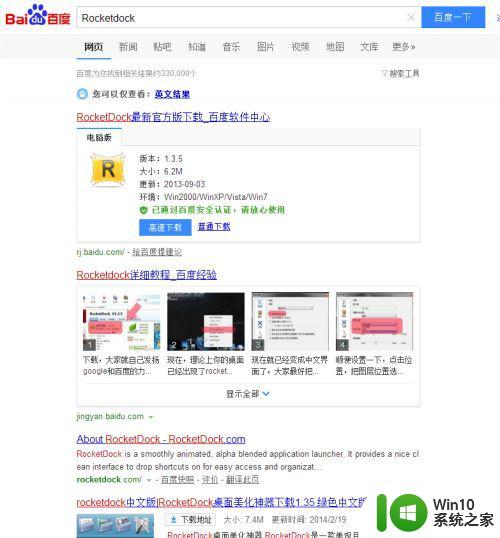
2、然后回到桌面,右击任务栏点击属性把任务栏调到顶部
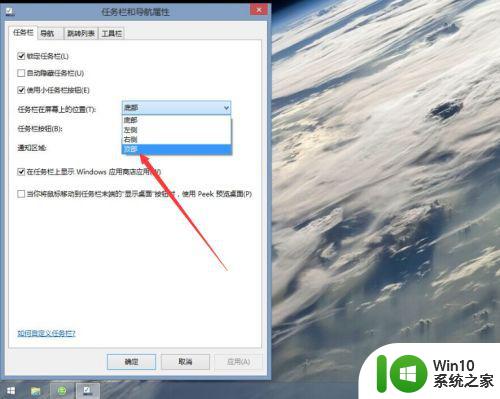
3、调好后回到刚才下载的“Rocketdock”软件双击打开它
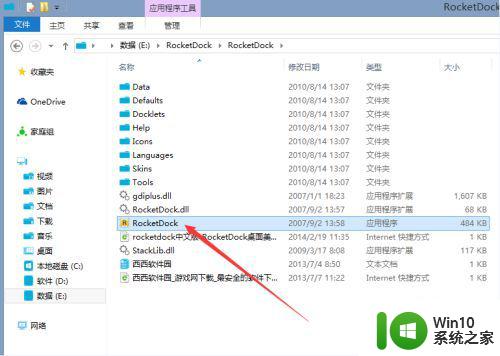
4、然后右击程序设置>添加项目>空白图标
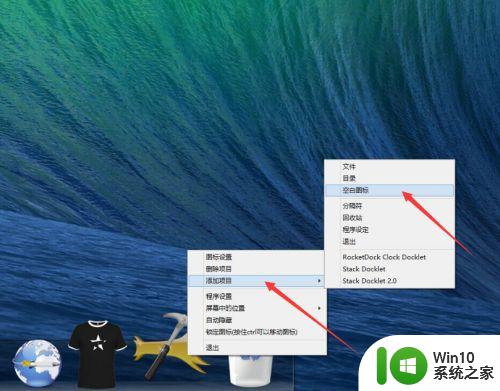
5、在添加的空白图标右击>图标设置,然后找到想添加的图标目录,吧图标添加进去即可
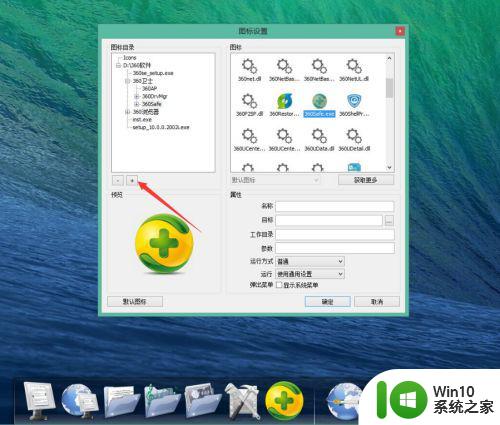
6、至此一个漂亮的苹果桌面就做好了
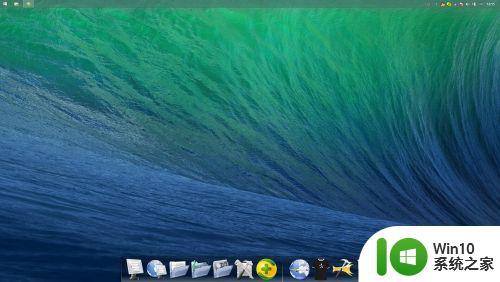
以上就是win10专业版20h2系统安装好后如何设置桌面能像苹果桌面的全部内容,碰到同样情况的朋友们赶紧参照小编的方法来处理吧,希望能够对大家有所帮助。
win10专业版20h2系统安装好后如何设置桌面能像苹果桌面 Win10专业版20h2系统如何设置桌面界面像苹果相关教程
- 重装了win10专业版桌面看起来很雾怎么解决 win10专业版桌面模糊怎么调整
- win10专业版iso镜像下载地址及安装教程 win10专业版iso镜像系统下载推荐及常见问题解答
- 苹果电脑装w10系统之后怎么进苹果系统 苹果电脑安装Windows 10系统后如何切换到苹果系统
- 苹果电脑的win10系统qq截图怎么设置 苹果电脑如何安装win10系统并设置QQ截图
- windows10专业版系统下载安装步骤详解 如何激活windows10专业版系统
- 苹果笔记本如何安装双系统win10 苹果电脑双系统怎么装win10
- 电脑重装系统后桌面文件如何恢复 重装系统后桌面文件如何恢复
- 苹果安装win7系统后没有声音如何解决 苹果win7系统没有声音怎么办
- win7重装系统后桌面乱码如何处理 win7系统重装后桌面乱码如何解决
- 不重装系统将win10系统升级成专业版的方法 不重装系统如何将win10系统升级成专业版
- 苹果电脑开机w10系统怎样切换苹果系统 苹果电脑如何安装双系统切换Windows 10和苹果系统
- 苹果电脑安装windows系统的方法 苹果如何安装windows系统
- w8u盘启动盘制作工具使用方法 w8u盘启动盘制作工具下载
- 联想S3040一体机怎么一键u盘装系统win7 联想S3040一体机如何使用一键U盘安装Windows 7系统
- windows10安装程序启动安装程序时出现问题怎么办 Windows10安装程序启动后闪退怎么解决
- 重装win7系统出现bootingwindows如何修复 win7系统重装后出现booting windows无法修复
系统安装教程推荐
- 1 重装win7系统出现bootingwindows如何修复 win7系统重装后出现booting windows无法修复
- 2 win10安装失败.net framework 2.0报错0x800f081f解决方法 Win10安装.NET Framework 2.0遇到0x800f081f错误怎么办
- 3 重装系统后win10蓝牙无法添加设备怎么解决 重装系统后win10蓝牙无法搜索设备怎么解决
- 4 u教授制作u盘启动盘软件使用方法 u盘启动盘制作步骤详解
- 5 台式电脑怎么用u盘装xp系统 台式电脑如何使用U盘安装Windows XP系统
- 6 win7系统u盘未能成功安装设备驱动程序的具体处理办法 Win7系统u盘设备驱动安装失败解决方法
- 7 重装win10后右下角小喇叭出现红叉而且没声音如何解决 重装win10后小喇叭出现红叉无声音怎么办
- 8 win10安装程序正在获取更新要多久?怎么解决 Win10更新程序下载速度慢怎么办
- 9 如何在win7系统重装系统里植入usb3.0驱动程序 win7系统usb3.0驱动程序下载安装方法
- 10 u盘制作启动盘后提示未格式化怎么回事 U盘制作启动盘未格式化解决方法
win10系统推荐
- 1 番茄家园ghost win10 32位官方最新版下载v2023.12
- 2 萝卜家园ghost win10 32位安装稳定版下载v2023.12
- 3 电脑公司ghost win10 64位专业免激活版v2023.12
- 4 番茄家园ghost win10 32位旗舰破解版v2023.12
- 5 索尼笔记本ghost win10 64位原版正式版v2023.12
- 6 系统之家ghost win10 64位u盘家庭版v2023.12
- 7 电脑公司ghost win10 64位官方破解版v2023.12
- 8 系统之家windows10 64位原版安装版v2023.12
- 9 深度技术ghost win10 64位极速稳定版v2023.12
- 10 雨林木风ghost win10 64位专业旗舰版v2023.12